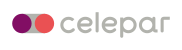Configurando as informações do cursista no e-Escola
Manual e-Escola >> Orientações ao cursista >> Configurando as informações do cursista no e-Escola
Você está quase pronto para iniciar o curso. Agora, é muito importante que você atualize seu perfil dentro do ambiente, pois você entrará em contato com várias pessoas e, sempre que isso acontecer, as pessoas verão a sua foto, o que torna a experiência no ambiente virtual muito mais humana e agradável. Para isso, siga os seguintes passos:
a) No canto superior direito da sua página, você verá o seu nome e uma setinha para baixo. Posicione o cursor sobre essa setinha, e aparecerá um menu com várias opções. Desça o cursor por esse menu e, com o botão direito do mouse, clique sobre o item “Modificar perfil”. Aparecerá mais um menu, no qual você deve clicar (agora com o botão esquerdo do mouse) sobre a opção “Abrir link em uma nova guia”. Será aberta uma nova aba.
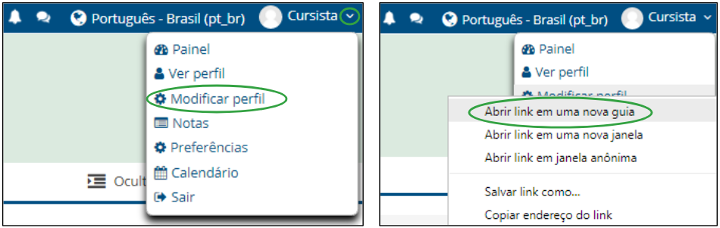
Observações: Abrir a página de modificação de perfil em uma nova aba do navegador permite que você retorne mais facilmente à página inicial.
b) Na nova aba aberta pelo navegador, você verá uma página que contém os seus dados. Verifique se estão corretos e, se precisar modificá-los, faça a alteração naqueles que estiverem com o campo habilitado para isso. Se desejar, insira sua descrição, contando sobre sua formação e atuação profissional.
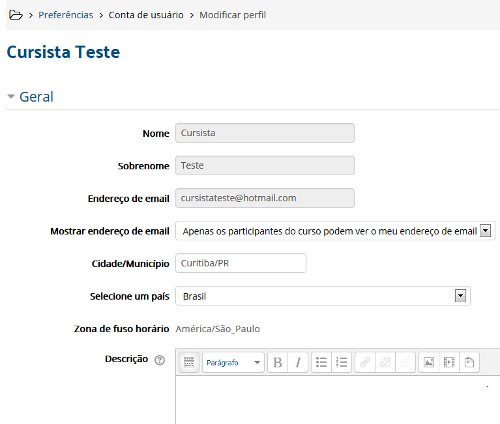
c) No campo abaixo da descrição, há um espaço para você inserir ou modificar a sua fotografia. Para inserir uma nova imagem, você pode escolher uma das duas opções seguintes:
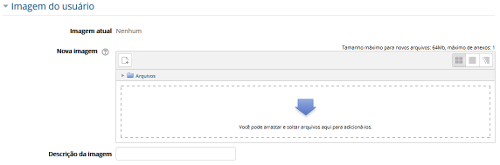
- A primeira forma é arrastando uma imagem – Salve uma imagem no desktop (área de trabalho) do seu computador. Diminua o tamanho da janela do navegador. Localize a imagem no desktop. Clique sobre a imagem, segure e arraste até a seta, e solte. Aparecerá a imagem. Então role a página e clique em “Atualizar perfil”.
- A segunda maneira é selecionando uma imagem da pasta de computador – Clique sobre a seta azul. Uma tela se abrirá para que você procure o arquivo em seu computador. Clique em “Enviar um arquivo” e depois em “Escolher arquivo”. Escolha uma imagem (JPG ou PNG) que você deixou na área de trabalho do seu computador (ou em outra pasta), clique sobre o arquivo de imagem, depois em “Abrir”. Em seguida, clique em “Enviar este arquivo”. Sua imagem aparecerá, e a seta azul desaparecerá. Clique no botão “Atualizar perfil”. Agora é possível identificar sua foto em qualquer mensagem postada no ambiente virtual.
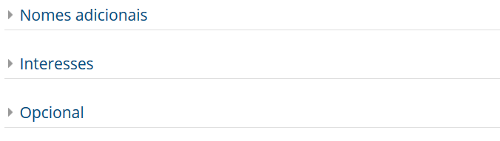
e) Após alterar ou inserir informações e sua foto, clique no botão "Atualizar perfil", no final da página, feche a aba de alteração do perfil, retorne à aba do curso e clique em F5, em seu teclado, ou no botão "Atualizar" do seu navegador